如何在 iMovie 中高品質反轉影片 [終極指南]
應用反向效果等令人難以置信的效果不需要任何專業技能。它可以向後播放影片或一遍又一遍地重播某個部分,這會給觀眾帶來有趣的效果。如果您是 iOS 用戶,iMovie 對您來說是一個強大的工具。您可以在 iPhone、iPad 和 Mac 上使用此程式。那麼,“如何在 iMovie 中反轉影片?”出現了。要創建反轉效果,以下是學習如何在 iMovie 中反轉影片的共享詳細步驟。
指南清單
第 1 部分:您可以在 iPhone/iPad 上的 iMovie 中反轉影片嗎? 第 2 部分:在 Mac 上的 iMovie 剪輯中反轉影片的詳細步驟 第 3 部分:在 Windows/Mac 上反轉影片的 iMovie 最佳替代方案 第 4 部分:有關如何在 iMovie 中反轉影片的常見問題解答第 1 部分:您可以在 iPhone/iPad 上的 iMovie 中反轉影片嗎?
很不幸的是,不行。由於預設的 iMovie 不支援 iPhone 和 iPad 上的反轉功能,因此您可能需要下載 InShot 影片編輯器才能在 iPhone/iPad 上反轉影片。好處是有幾個工具可以幫忙,其中之一就是 InShot。
InShot 具有簡單的介面,可讓您編輯簡單的視頻,例如反轉視頻、添加效果、應用濾鏡等。如果您想要快速的影片編輯器,請在您的裝置上安裝 InShot。以下是有關如何使用 InShot 反轉影片的詳細指南。
步驟1要取得 InShot 應用程序,請從 AppStore 下載。然後,下載後將其開啟。
第2步然後,點擊 影片 除其他選項外,例如照片和拼貼。您需要從相簿中選擇一個視頻,然後將其打開到編輯器中。
步驟3左滑下方編輯工具列可查看更多工具,找到 反向 選項,然後點擊它即可向後播放影片。之後您可以進行進一步的編輯。如果滿意,請點擊 節省 按鈕在 向上箭頭 圖示將其保存到您的 iPhone/iPad 上。
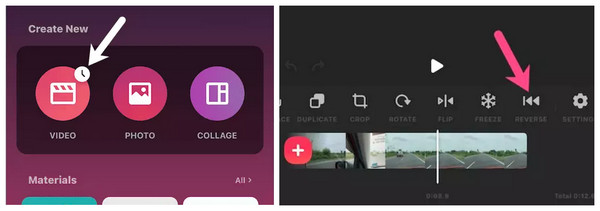
第 2 部分:在 Mac 上的 iMovie 剪輯中反轉影片的詳細步驟
了解如何在 iPhone 和 iPad 上倒放影片後,還包括在 Mac 上倒放影片。與 iPhone 不同,您可以使用 iMovie 在 Mac 上快速反轉影片。不過,根據您的 iMovie 版本,步驟可能會略有不同。如果準備好,請繼續閱讀以了解如何在 Mac 上的 iMovie 剪輯中反轉影片。
步驟1啟動 電影 在 Mac 上,然後開啟要編輯的項目。
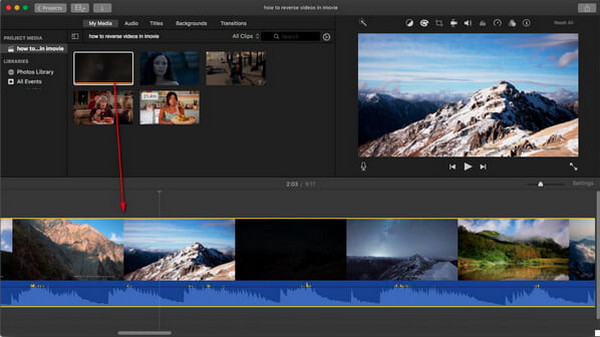
第2步點擊上面的影片剪輯 時間軸,然後選擇 速度 按鈕帶有一個 車速表 預覽上方工具中的圖示。打 複選框 的 反向.
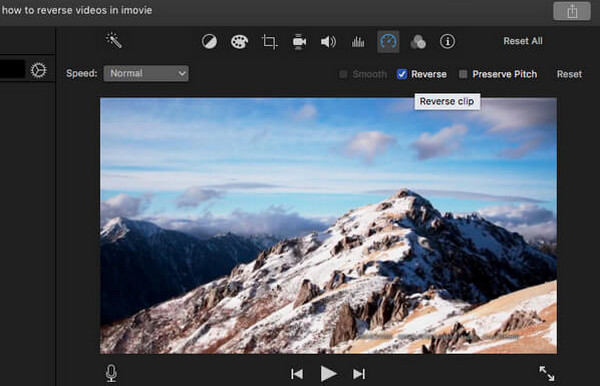
如果要反轉多個剪輯,請前往「編輯」選項卡,然後從下拉式選單中選擇「全部」。然後,您可以繼續執行下一個說明。
第 3 部分:在 Windows/Mac 上反轉影片的 iMovie 最佳替代方案
遺憾的是,如果您使用的是 Windows PC,則無法在 iMovie 中反轉影片。現在,您很難找到可以幫助您在沒有它的情況下反轉影片的影片編輯器,請去搜索 4Easysoft全能視訊轉換器。該程式不僅適用於 Windows,也適用於 Mac——其他程式不支援。此外,它還支援一系列可應用於影片的效果、濾鏡和主題。除此之外,您可以在沒有 iMovie 的情況下快速反轉影片。儘管您必須注意,如果您的影片包含聲音,則聲音不會反轉。但這不是問題,因為您可以輕鬆添加新曲目或靜音音訊。

工具箱中提供視訊反轉器,讓您快速反轉影片剪輯,無需學習複雜的步驟和觀看教學。
如果反轉的視頻有音頻,則可以輕鬆添加背景音樂,因為聲音不會與剪輯一起反轉。
配備預覽功能,讓您監控對影片剪輯所做的每一個更改,並在匯出之前查看您是否滿意。
允許您自訂視訊設定以保持高品質的輸出並選擇您喜歡的輸出格式。
步驟1要取得最新版本 4Easysoft全能視訊轉換器,訪問其官方網站,然後完成安裝過程以在您的電腦上啟動它。前往 工具箱 打開選項卡後,然後找到 視訊倒放器 無需 iMovie 即可反轉影片。
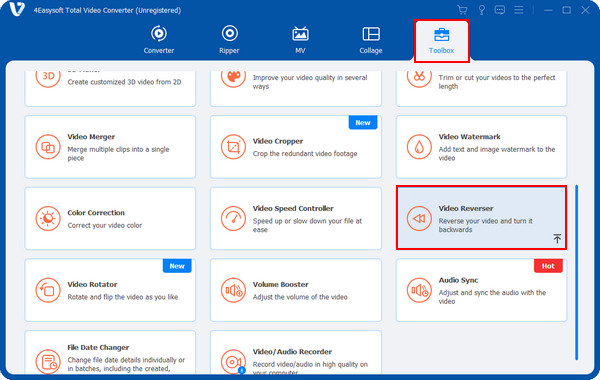
第2步打 加 按鈕可新增您想要反轉的影片。請記住,視訊反轉後,音訊不會反轉;如果您願意,可以將其靜音並添加新的。
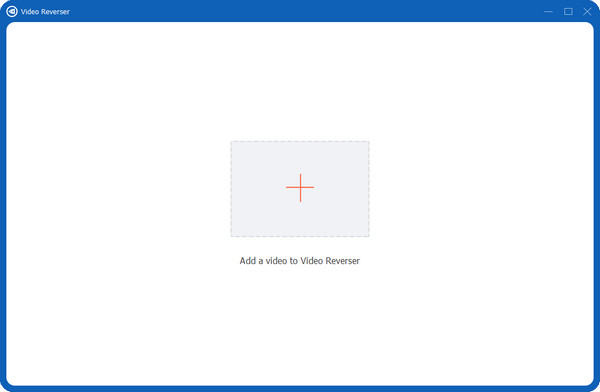
步驟3影片導入後,調整 進度條 或設定一個 開始 和 結尾 您要倒轉的影片的時間。您可以查看對影片所做的所有更改。

步驟4如果滿意,設定一個 文件目的地 和 姓名,然後您可以點擊 出口 按鈕儲存反轉影片。想要為您的新作品添加背景音樂 反轉視頻?您可以前往 轉換器 從上面的選單選項卡。
第 4 部分:有關如何在 iMovie 中反轉影片的常見問題解答
-
我可以使用 Snapchat 作為 iMovie 的替代品來倒車影片嗎?
是的。您可以按住 快門 按鈕捕獲視頻,然後滑動以找到 反向 影響。在儲存 Snapchat 影片之前,您可以預覽應用程式的反向效果。
-
如何在 iMovie 的替代品 QuickTime 中反轉影片?
是的,它確實支援像 iMovie 一樣倒車影片。為此,請按住 轉移 鍵並雙擊影片剪輯。然後,影片將開始向後播放。
-
有沒有像 iMovie 這樣的 Android 應用程式可以反轉影片?
幸運的是,您可以在 PlayStore 上找到許多用於反轉視訊的應用程式。這篇文章中提到了一個很好的例子,那就是 InShot。這款影片編輯應用程式可在 iOS 和 Android 裝置上使用,並支援許多有用的編輯功能,如反轉、裁剪、剪切、添加濾鏡等。
結論
像往常一樣,如果您希望自己的影片與其他影片相比顯得獨特,那麼倒車影片可能會非常有效。對於 iOS 用戶來說,iMovie 是一款很棒的影片編輯工具,學習如何在 iMovie 中反轉影片是最好的選擇。但對於一般用途,請始終選擇支援 Windows 和 Mac 的工具: 4Easysoft全能視訊轉換器。該程式可讓您利用其功能,例如工具箱中超過 15 個工具包,可讓您增強影片、反轉影片、刪除浮水印等。不要錯過使用這款一體化影片轉換器開始創建引人入勝的影片的機會!



